- Yang pertama harus diremove adalah database engine-nya, jika urutan yang pertama yang diremove bukan database engine maka aplikasi SQL Server tidak ter-remove.
- Langkah pertama cari control panel-->program (dalam hal ini saya menggunakan windows 7)
- Kemudian cari aplikasi Microsoft SQL Server 2008 untuk uninstall
- Setelah aplikasi uninstall SQL Server 2008 running klik OK untuk lanjut
- Klik Next untuk lanjut
- Centang semua, database engine services dan management tools dan klik Next untuk lanjut
- Klik Next untuk lanjut
- Klik Remove
- Proses Remove
- Proses Remove database engine sukses dan klik next untuk lanjut
- complete remove database engine dan klik close untuk menutup proses uninstall
- Setelah database engine berhasil diremove, baru kita uninstall pendukung-pendukung SQL Server yang terbentuk kita uninstall.
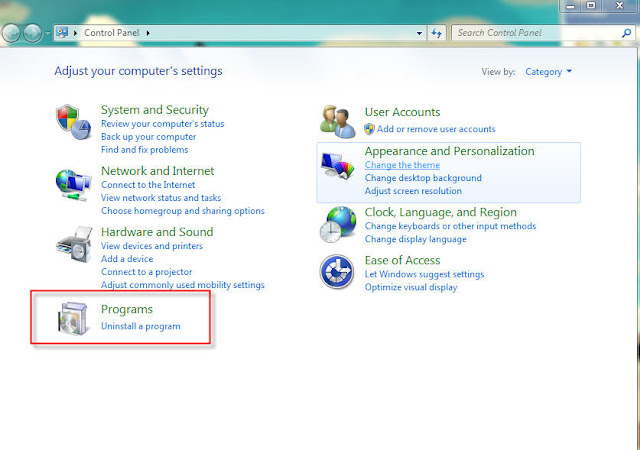
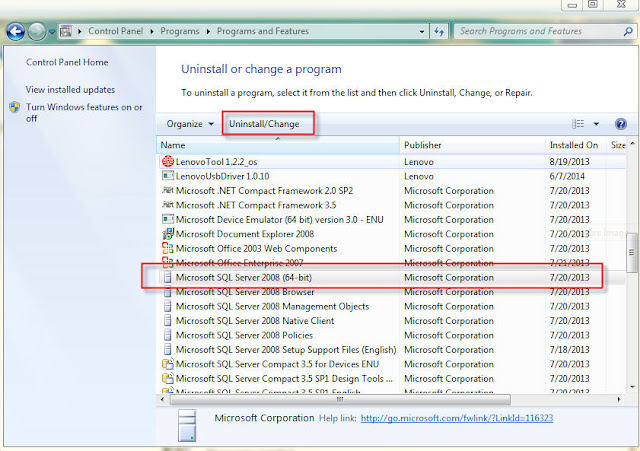
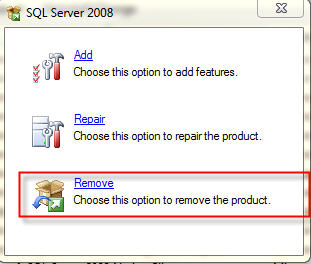
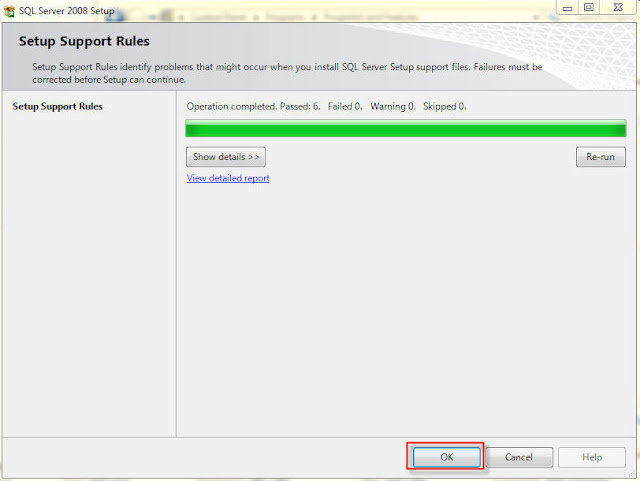
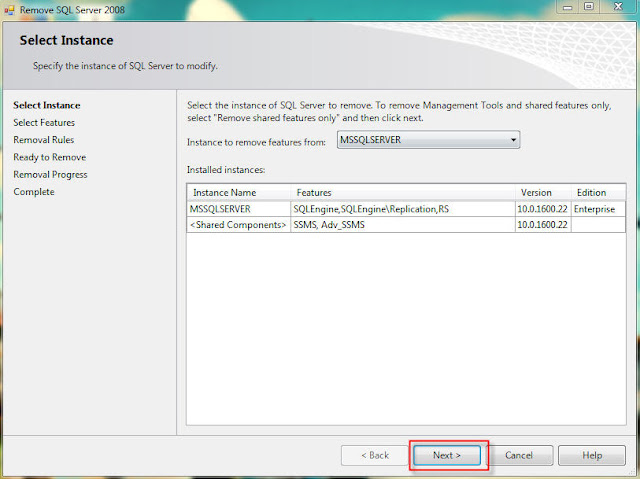
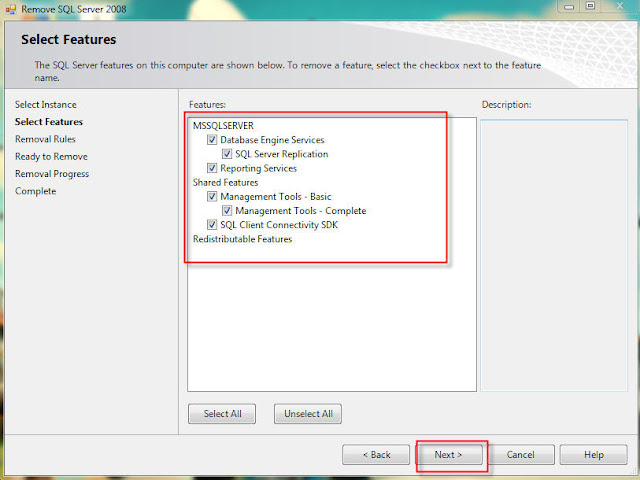




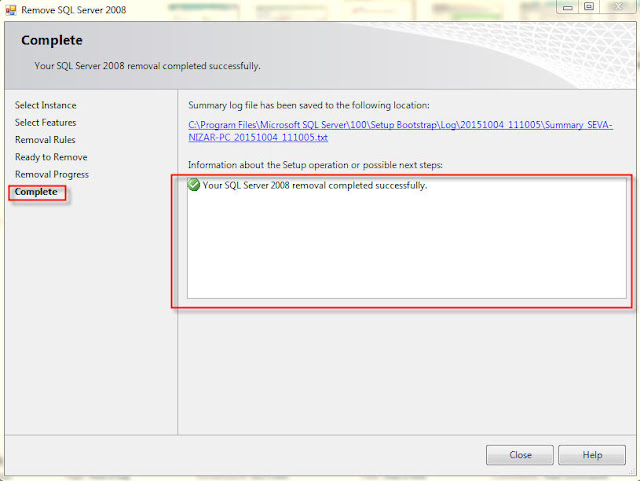
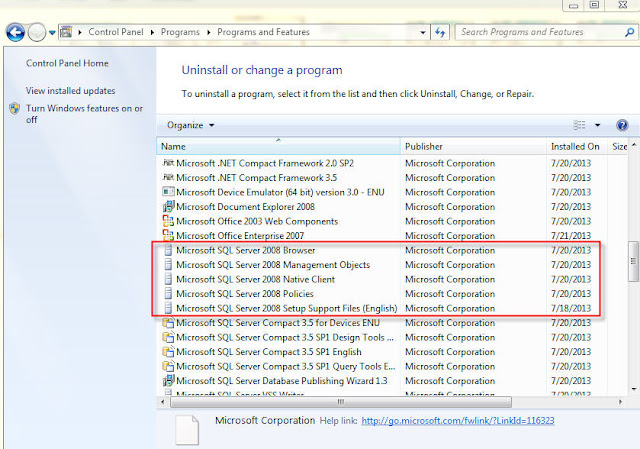
sangat berguna bagi siswa rpl yang salah jurusan :)
ReplyDeletety mint tutor uninstalnya, gweh baru instal sql cuma asal pencet alhasil jadi gak keluar menunya.untung bisa di uninstal dan mau re instal dgn tutor youtube :v
ReplyDeleteSaya terkendala saat uninstal sql server 2008 r2 setup (english) muncul notif tidak bisa di uninstal. Solusinya gimana ya
ReplyDelete